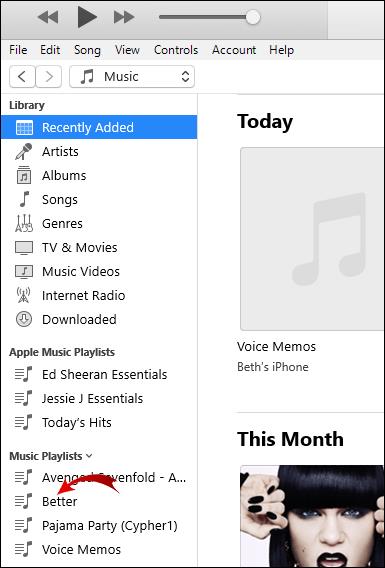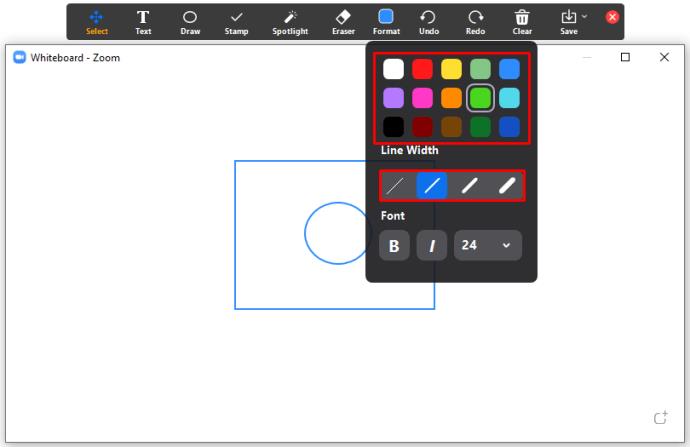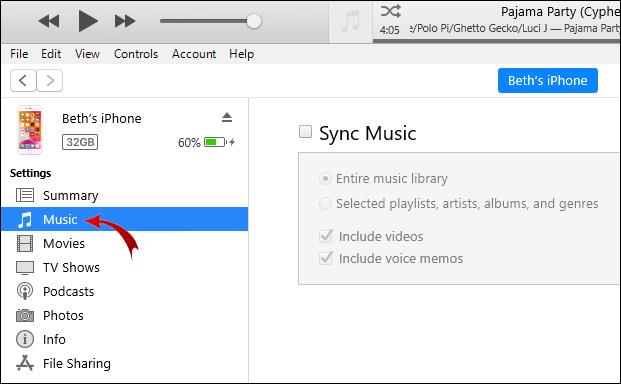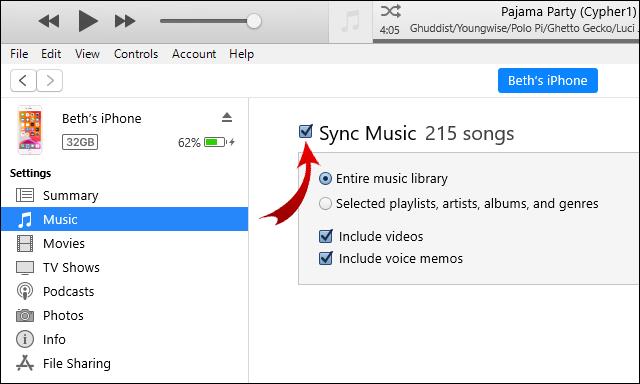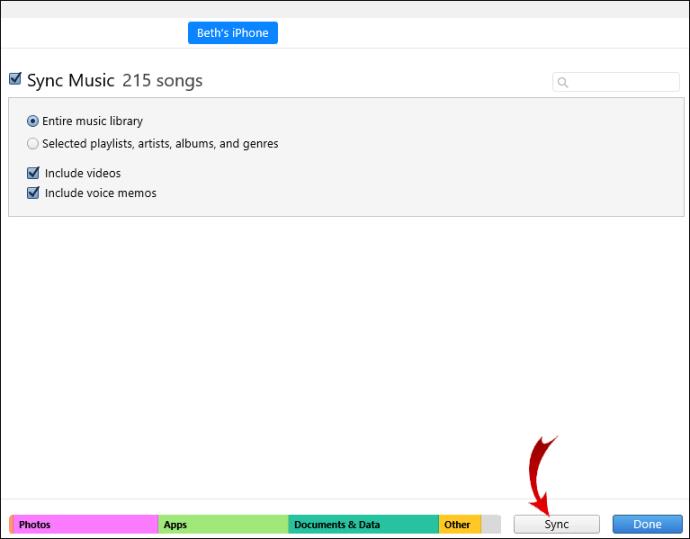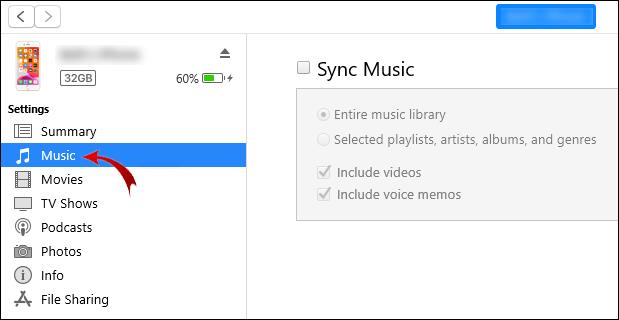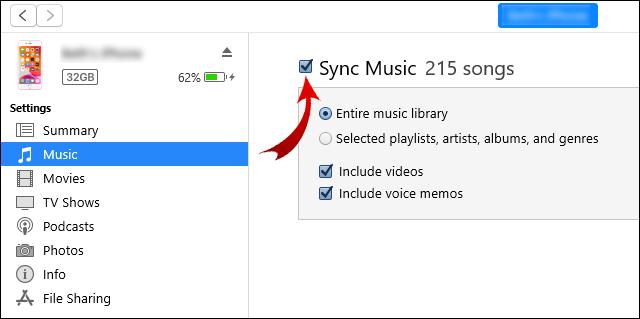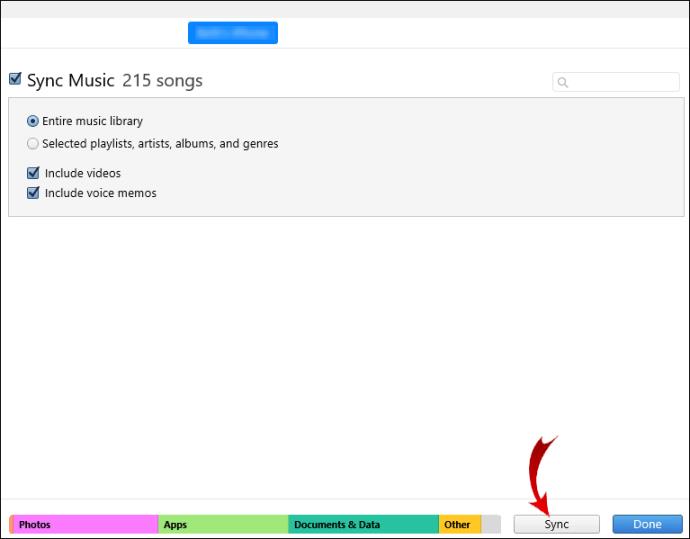Pautan Peranti
Jika karya seni untuk beberapa lagu atau album iTunes anda tidak dimuat turun dengan betul, anda mungkin ingin mengetahui cara menambahkannya.

Dalam artikel ini, kami akan membincangkan cara menambah karya seni untuk lagu atau album anda melalui Windows dan Mac; cara mengedit karya seni senarai main anda, dan cara menyegerakkan kemas kini iTunes ke pelbagai peranti Apple.
Bagaimana untuk Menambah Seni Album ke iTunes dalam Windows?
Untuk menambah karya seni pada Album iTunes anda melalui Windows:
- Lancarkan apl iTunes.

- Daripada menu pop timbul kiri atas, pilih "Muzik", kemudian "Perpustakaan."

- Daripada pustaka iTunes anda, pilih dan klik kanan pada album dengan karya seni yang tiada.

- Pilih "Maklumat Album" > "Edit" > "Kerja Seni." Kemudian sama ada,

- Pilih "Tambah Karya Seni", pilih fail imej kemudian "Buka", atau

- Lakukan carian Google untuk karya seni album cth kulit album [Artis], kemudian seret imej ke dalam kawasan karya seni.

- Klik pada "OK" untuk menyimpan.

Untuk menambah karya seni pada Lagu iTunes anda:
Untuk menukar karya seni senarai main:
- Daripada bar sisi kiri, pilih "Lagu."
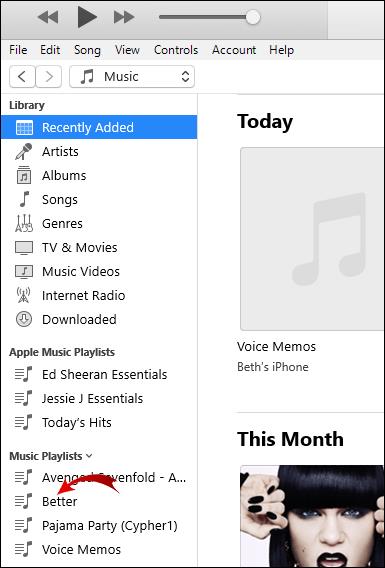
- Pilih lagu dengan karya seni yang tiada kemudian, "Maklumat" > "Karya seni."

- Sekarang sama ada pilih "Tambah Karya Seni," dan pilih fail imej kemudian "Buka," atau

- Lakukan carian Google untuk karya seni lagu cth [Artis] kulit tunggal dan seret imej muka depan tunggal ke dalam kawasan karya seni.

- Klik pada "OK" untuk menyimpan.

- Daripada menu pop timbul kiri atas, pilih "Muzik", kemudian "Perpustakaan."

- Dari bar sisi kiri, pilih senarai main yang ingin anda edit kemudian klik kanan padanya.
- Sekarang sama ada pilih "Edit" > "Lain" untuk menggunakan imej yang disimpan, atau
- Lakukan carian Google untuk imej dan seret ke dalam tetingkap karya seni.

- Klik pada "OK" untuk menyimpan.

Bagaimana untuk Menambah Seni Album ke iTunes pada Mac?
Untuk menambah karya seni pada Album iTunes anda melalui MacOS
- Lancarkan apl iTunes.
- Daripada menu pop timbul kiri atas, pilih "Muzik", kemudian "Perpustakaan."
- Daripada pustaka iTunes anda, pilih dan klik kanan pada album dengan karya seni yang tiada.
- Pilih "Maklumat Album" > "Edit" > "Kerja Seni." Kemudian sama ada,

- Pilih "Tambah Karya Seni", pilih fail imej kemudian "Buka", atau

- Lakukan carian Google untuk karya seni album cth kulit album [Artis], kemudian seret imej ke dalam kawasan karya seni.
- Klik pada "OK" untuk menyimpan.

Untuk menambah karya seni pada Lagu iTunes anda:
- Daripada bar sisi kiri, pilih "Lagu."
- Pilih lagu dengan karya seni yang tiada kemudian, "Maklumat" > "Karya seni."
- Sekarang sama ada pilih "Tambah Karya Seni," dan pilih fail imej kemudian "Buka," atau
- Lakukan carian Google untuk karya seni lagu cth [Artis] kulit tunggal dan seret imej muka depan tunggal ke dalam kawasan karya seni.
- Klik pada "Selesai" untuk menyimpan.
Untuk menukar karya seni senarai main:
- Daripada menu pop timbul kiri atas, pilih "Muzik", kemudian "Perpustakaan."
- Dari bar sisi kiri, pilih senarai main yang ingin anda edit kemudian klik kanan padanya.
- Sekarang sama ada pilih "Edit" > "Lain" untuk menggunakan imej yang disimpan, atau
- Lakukan carian Google untuk imej dan seret ke dalam tetingkap karya seni.
- Klik pada "Selesai" untuk menyimpan.
Bagaimana untuk Menambah Karya Seni Album ke iTunes pada iPhone?
Untuk menambah karya seni pada Album iTunes anda pada iPhone:
- Daripada PC atau Mac lancarkan apl iTunes.

- Daripada menu pop timbul kiri atas, pilih "Muzik", kemudian "Perpustakaan."

- Daripada pustaka iTunes anda, pilih dan klik kanan pada album dengan karya seni yang tiada.

- Pilih "Maklumat Album" > "Edit" > "Kerja Seni." Kemudian sama ada,

- Pilih "Tambah Karya Seni", pilih fail imej kemudian "Buka", atau

- Lakukan carian Google untuk karya seni album cth kulit album [Artis], kemudian seret imej ke dalam kawasan karya seni.

- Klik pada "OK" untuk menyimpan.

Kemudian, untuk menyegerakkan perubahan pada iPhone anda:
- Sambungkan telefon anda ke PC atau Mac anda menggunakan Kabel USB.

- Ke arah penjuru kiri sebelah atas, klik pada ikon peranti.
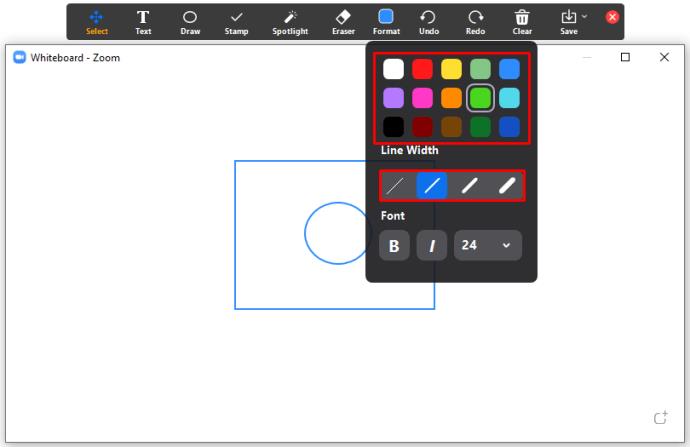
- Di sebelah kiri di bawah "Tetapan", pilih "Muzik."
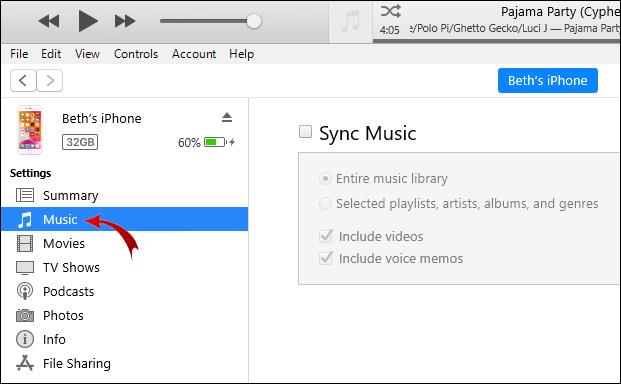
- Tandai kotak pilihan di sebelah "Segerakkan Muzik" dan "Seluruh pustaka muzik."
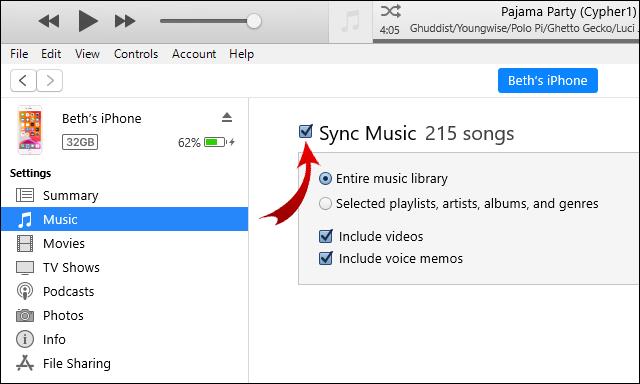
- Ke arah sudut kanan bawah, klik pada "Guna," jika penyegerakan tidak bermula, klik pada butang "Segerak".
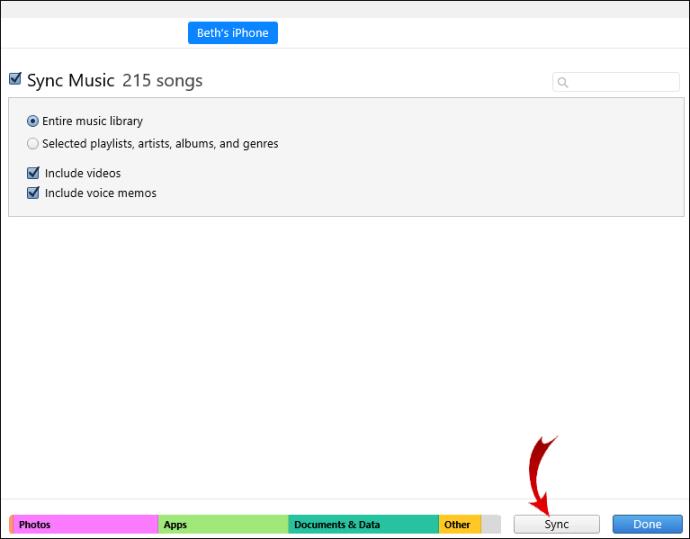
Bagaimana untuk Menambah Karya Seni Album ke iTunes pada iPad?
Untuk menambah karya seni pada Album iTunes anda pada iPad:
- Daripada PC atau Mac lancarkan apl iTunes.
- Daripada menu pop timbul kiri atas, pilih "Muzik", kemudian "Perpustakaan."

- Daripada pustaka iTunes anda, pilih dan klik kanan pada album dengan karya seni yang tiada.
- Pilih "Maklumat Album" > "Edit" > "Kerja Seni." Kemudian sama ada,

- Pilih "Tambah Karya Seni", pilih fail imej kemudian "Buka", atau

- Lakukan carian Google untuk karya seni album cth kulit album [Artis], kemudian seret imej ke dalam kawasan karya seni.

- Klik pada "OK" untuk menyimpan.

Kemudian untuk menyegerakkan perubahan pada iPad anda:
- Sambungkan telefon anda ke PC atau Mac anda menggunakan Kabel USB.
- Ke arah penjuru kiri sebelah atas, klik pada ikon peranti.
- Di sebelah kiri di bawah "Tetapan", pilih "Muzik."
- Tandai kotak pilihan di sebelah "Segerakkan Muzik" dan "Seluruh pustaka muzik."
- Ke arah penjuru kanan sebelah bawah, klik pada "Guna," jika penyegerakan tidak bermula, klik pada butang "Segerak".
Bagaimana untuk Menambah Karya Seni Album ke iTunes pada iPod?
Untuk menambah karya seni pada Album iTunes anda pada iPod:
- Daripada PC atau Mac lancarkan apl iTunes.
- Daripada menu pop timbul kiri atas, pilih "Muzik", kemudian "Perpustakaan."
- Daripada pustaka iTunes anda, pilih dan klik kanan pada album dengan karya seni yang tiada.
- Pilih "Maklumat Album" > "Edit" > "Kerja Seni." Kemudian sama ada,

- Pilih "Tambah Karya Seni", pilih fail imej kemudian "Buka", atau

- Lakukan carian Google untuk karya seni album cth kulit album [Artis], kemudian seret imej ke dalam kawasan karya seni.
- Klik pada "Selesai" untuk menyimpan.
Kemudian, untuk menyegerakkan perubahan pada iPod anda:
- Sambungkan telefon anda ke PC atau Mac anda menggunakan Kabel USB.
- Ke arah penjuru kiri sebelah atas, klik pada ikon peranti.
- Di sebelah kiri di bawah "Tetapan", pilih "Muzik."
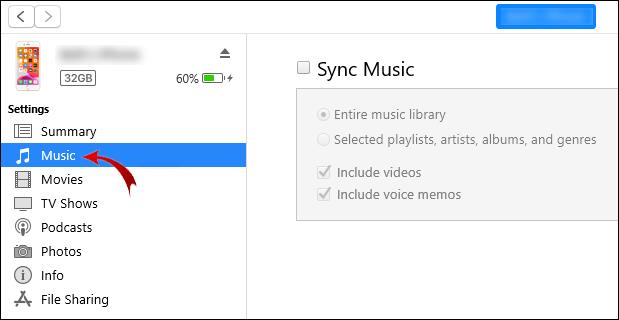
- Tandai kotak pilihan di sebelah "Segerakkan Muzik" dan "Seluruh pustaka muzik."
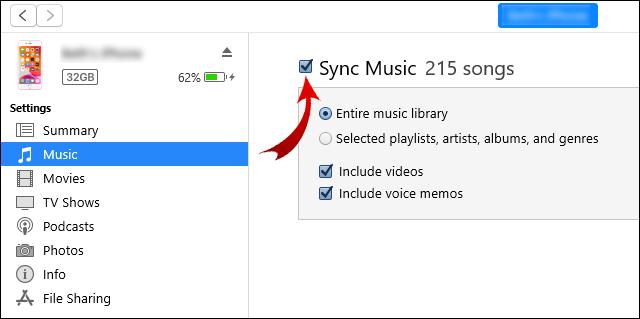
- Ke arah penjuru kanan sebelah bawah, klik pada "Guna," jika penyegerakan tidak bermula, klik pada butang "Segerak".
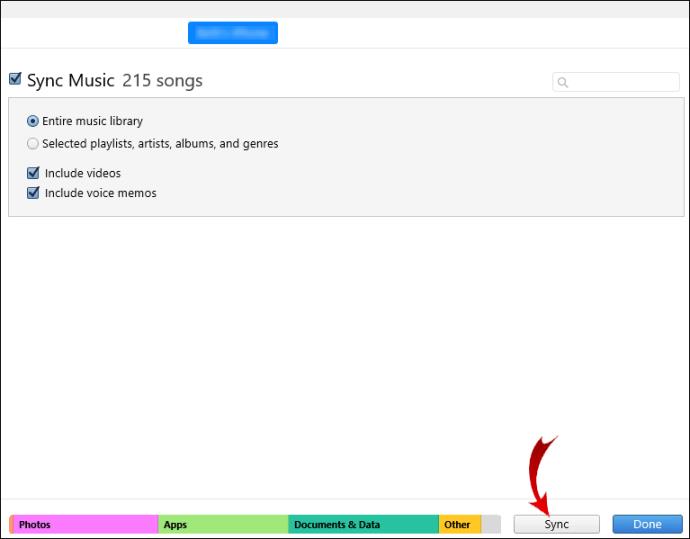
Soalan Lazim Tambahan
Mengapa Karya Seni Album Dikelabukan dalam iTunes?
Adakah muzik telah dimuat turun?
Jika ikon awan muncul di sebelah kanan lagu atau album ini menunjukkan bahawa ia perlu dimuat turun:
1. Klik kanan padanya dan pilih "Muat turun."
2. Apabila muat turun selesai, cuba edit karya seni sekali lagi menggunakan pilihan "Tambah Karya Seni".
Adakah anda mempunyai kebenaran membaca dan menulis?
Anda mungkin tiada kebenaran untuk mengedit karya seni:
1. Klik kanan lagu atau mana-mana trek album, kemudian pilih "Tunjukkan dalam Pencari."
2. Setelah dibuka, klik kanan dan pilih "Dapatkan Maklumat."
3. Cari "Perkongsian dan Kebenaran" di bahagian bawah.
4. Anda tidak akan dapat menggunakan ciri "Tambah Karya Seni" dengan kebenaran "Baca Sahaja".
5. Klik pada ikon gembok, masukkan bukti kelayakan anda, kemudian tukar kebenaran kepada "Baca dan Tulis."
6. Setelah selesai, pilih ikon gembok sekali lagi.
· Sekarang cuba tambah karya seni sekali lagi.
Selain itu, pastikan karya seni yang anda cuba tambahkan memenuhi keperluan berikut:
· Format fail berikut – JPG, BMP, GIF atau PNG
· Peleraian maksimum 1024 x 1024.
Jika masalah masih berlaku, hubungi sokongan iTunes untuk mendapatkan bantuan.
Bolehkah Saya Membuat Karya Seni Album Dipaparkan Secara Automatik dalam iTunes?
Secara lalai, sebaik sahaja anda memuat turun lagu atau album, ia biasanya menyertakan semua maklumat album dan karya seni secara automatik. Walau bagaimanapun, karya seni mungkin tidak tersedia apabila lagu atau album telah diimport daripada CD atau tempat lain.
Jika karya seni tiada untuk salah satu album anda lakukan perkara berikut:
1. Lancarkan apl iTunes.

2. Dari menu pop timbul kiri atas, pilih "Muzik", kemudian "Perpustakaan."

3. Daripada pustaka iTunes anda, pilih dan klik kanan pada album dengan karya seni yang hilang.
· Pilih “Maklumat Album” > “Edit” > “Kerja Seni.” Kemudian sama ada,

· Pilih “Tambah Karya Seni”, pilih fail imej kemudian “Buka,” atau

4. Lakukan carian Google untuk karya seni album cth kulit album [Artis], kemudian seret imej ke dalam kawasan karya seni.
5. Klik pada "OK" untuk menyimpan.

Bolehkah saya Menambah Karya Seni Saya Sendiri pada Album iTunes?
Ya, anda boleh menambah imej pegun sebagai karya seni pada album, termasuk fail JPEG, PNG, GIF, TIFF dan Photoshop. Untuk berbuat demikian:
1. Daripada pustaka iTunes anda, pilih dan klik kanan pada album yang ingin anda edit.
2. Pilih "Edit" > "Maklumat Album" > "Kerja Seni." Kemudian sama ada,
· Pilih “Tambah Karya Seni”, pilih imej yang disimpan kemudian “Buka,” atau
· Lakukan carian Google untuk karya seni yang anda inginkan, kemudian seret imej ke dalam kawasan karya seni.
3. Klik pada “Selesai” untuk menyimpan.
Mengagumi Karya Seni Album iTunes Anda
Melihat karya seni album untuk lagu dan album anda di iTunes menjadikan carian melalui koleksi muzik anda lebih mudah. Karya seni kulit album membantu mengingatkan anda dengan cepat tentang muzik yang anda miliki dengan artis dan/atau kulit album yang dikenali.
Setelah anda tahu cara menambahkan karya seni pada album dan lagu anda, adakah anda berjaya mencari dan menambah karya seni yang anda perlukan? Adakah anda kini mempunyai semua karya seni album yang diperlukan untuk koleksi anda? Beritahu kami di bahagian komen di bawah.